在日常办公中,WPS文档作为常用的工具,用户常常需要从网络复制资料进行编辑。然而,粘贴过来的内容时常带有底色或其他格式残留,这不仅影响文档的美观,还可能干扰打印效果。那么,如何快速有效地去除这些底色呢?本文将提供详细的步骤指导,帮助您轻松清除WPS文档中的底色,提升工作效率。WPS软件内置了强大的格式清除功能,通过简单的操作即可实现底色去除,无需额外插件或复杂设置。
电脑wps底色怎么去掉
首先,启动WPS应用程序并打开需要处理的文档文件。在文档中,仔细选择带有底色的文字或段落区域,确保它们被完整框选。此时,您会观察到文字下方可能显示为黄色或其他颜色的底纹。接着,导航至软件顶部的菜单栏,定位并点击“页面布局”选项卡。这一步是去除底色的关键入口,它提供了丰富的页面格式化工具,包括边框和底纹设置。用户需注意,如果底色覆盖整个页面或特定元素,应确保选中正确范围以避免误操作。
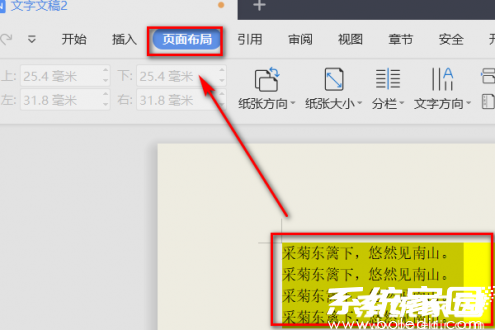
完成选中后,在“页面布局”选项卡的工具栏中,寻找并点击“页面边框”按钮。这个按钮通常位于工具栏的中间或右侧位置,图标可能显示为边框样式。点击后会立即弹出一个对话框,这是WPS的核心设置界面。用户在此阶段应保持耐心,确保不跳过此步骤,因为它是连接到底纹控制的关键环节。如果工具栏选项未显示完整,可尝试调整窗口大小或检查软件更新。
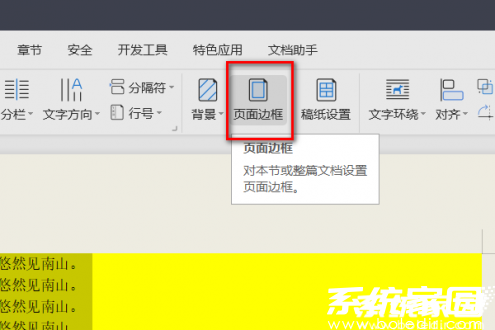
在弹出的“边框和底纹”对话框中,切换到“底纹”选项卡。此选项卡专门用于管理文字或段落的背景设置。在填充颜色区域,从下拉菜单中选择“没有颜色”选项,这会将当前底色完全清除。确认设置无误后,点击对话框底部的“确定”按钮以应用更改。整个过程耗时仅几秒钟,但能显著提升文档的专业度。用户应留意,如果底色涉及表格或图片,可能需要重复此操作或使用其他工具辅助。
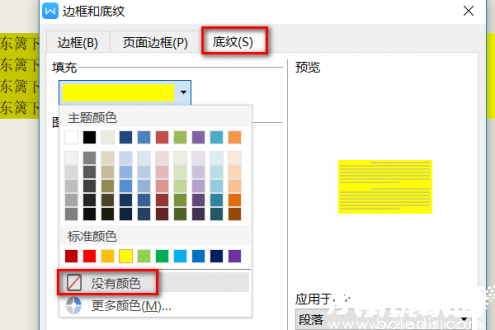
最后,返回到文档视图,您将立即看到选中的文字底色已完全消失,文档恢复为干净整洁的状态。这一变化不仅便于后续编辑,还能确保输出文件符合标准格式要求。建议用户在处理后保存文档,以防意外丢失修改。此外,定期练习此方法可帮助熟悉WPS界面,减少未来办公中的格式问题。

通过以上清晰步骤,您可以高效去除WPS文档中的底色,解决从网络粘贴内容带来的常见困扰。掌握这一技巧,不仅优化了文档质量,还能节省大量时间,助力办公自动化进程。如果您在操作中遇到疑问,建议参考WPS官方帮助文档获取更多支持。















